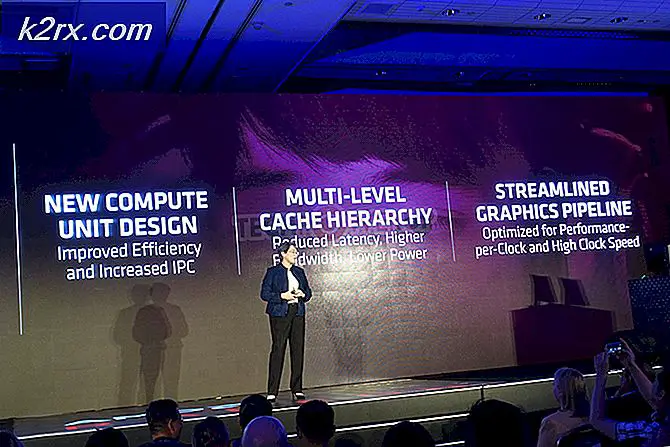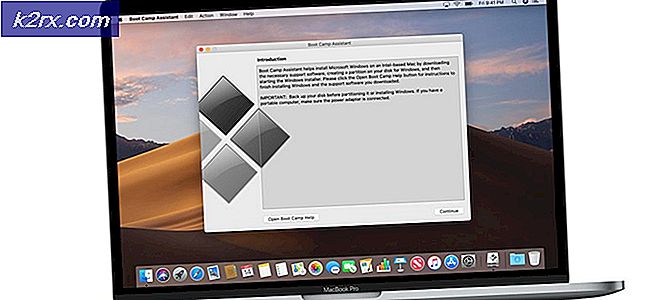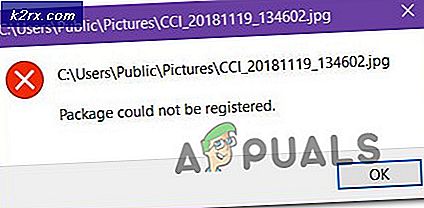Windows 10'da Sağ Tıklama Menüsünün Rastgele Açılması Nasıl Onarılır?
Birçok Windows 10 kullanıcısı, sağ tıklama bağlam menüsünün herhangi bir kullanıcı eylemi olmadan rastgele açıldığı garip bir sorunu bildiriyor. Etkilenen kullanıcıların büyük çoğunluğu, bu sorunun görünürde herhangi bir tetikleyici olmaksızın rastgele aralıklarla meydana geldiğini bildiriyor. Sorun Windows 10'da çok daha yaygın olsa da, aynı sorunun Windows 7 ve Windows 8.1'de meydana geldiğine dair bazı kullanıcı raporları vardır.
Windows'ta sağ tıklama menüsünün Rastgele görünümüne ne sebep oluyor?
Bu sorunu çeşitli kullanıcı raporlarına bakarak ve sorunu çözmeyi başarmış diğer etkilenen kullanıcılar tarafından yaygın olarak önerilen farklı onarım stratejilerini test ederek araştırdık. Görünüşe göre, birkaç farklı senaryo bu belirli davranışı tetikleyecektir. İşte bu davranışa neden olma potansiyeline sahip suçluların kısa bir listesi:
Bu davranışla da karşılaşırsanız ve sorunu çözebilecek bir düzeltme arıyorsanız, bu makale size sorunu çözmenize olanak sağlayacak birkaç sorun giderme kılavuzu sağlayacaktır. Aşağıda, benzer durumdaki diğer kullanıcıların bu hata mesajını çözmek için başarıyla kullandıkları olası düzeltmelerin bir koleksiyonunu bulacaksınız.
En iyi sonuçlar için, aşağıdaki yöntemleri, onları düzenlediğimiz sırayla (verimlilik ve zorluk sırasına göre) izlemenizi tavsiye ederiz. Sonunda, soruna neden olan suçludan bağımsız olarak sorunu çözecek bir düzeltme bulmanız gerekir.
Hadi başlayalım!
Yöntem 1: Klavye Sorun Gidericisini Çalıştırma (yalnızca Windows 10)
Görünüşe göre, bu özel sorun, bir tür dosya bozulması veya farenizin işlevselliğini bozan eksik bir sürücüden kaynaklanıyor olabilir. Bu durumda, sorunu otomatik olarak çözecek yöntemlerden biri Klavye sorun gidericisini çalıştırmaktır.
Etkilenen birkaç kullanıcı, kendi durumlarında, bağlam kısayolunun (sağ tıklama menüsü) sürekli tetiklendiği bir aksaklık nedeniyle sorunun oluştuğunu bildirdi. Onların durumunda, Anahtar Kelime Sorun Gidericisini çalıştırmak sorunu çözdü.
Bu prosedür, herhangi bir tutarsızlık için klavye ve fare yapılandırmanızı analiz edecektir. Herhangi bir sorun bulunursa, yardımcı program otomatik olarak sorunu çözebilecek otomatik bir düzeltme önerecektir.
Windows 10 bilgisayarınızda klavye sorun gidericisini çalıştırmayla ilgili hızlı bir kılavuz:
- Basın Windows tuşu + R açmak için Çalıştırmak iletişim kutusu. Ardından, "yazın"ms-settings: sorun giderme ”ve bas Giriş açmak için Sorun giderme sekmesi Ayarlar app.
- İçine girdiğinizde Sorun giderme ekran, sağ tarafa gidin, ardından aşağı kaydırarak Diğer sorunları bulun ve düzeltin Bölüm. Oraya vardığınızda, tıklayın Tuş takımı, sonra tıklayın Sorun gidericiyi çalıştırın yeni açılan bağlam menüsünden.
- Yardımcı programı başlattıktan sonra, tanılama aşaması tamamlanana kadar bekleyin. Uygulanabilir bir düzeltme tespit edilirse, tıklayın Bu düzeltmeyi uygula önerilen onarım stratejisini uygulamak için.
- Onarım stratejisi uygulandığında, bilgisayarınızı yeniden başlatın ve sorunun bir sonraki bilgisayar başlangıcında çözülüp çözülmediğine bakın.
Hala bağlam menüsünde rastgele görünümlerle karşılaşıyorsanız (sağ tıklama menüsü), aşağıdaki sonraki yönteme geçin.
Yöntem 2: ClickLock'u devre dışı bırakın
Görünüşe göre, bu özel sorun, ClickLock adlı bir Fare özelliği nedeniyle de ortaya çıkabilir. Bu özelliğin, kullanıcının fare düğmesini basılı tutmadan sürüklemesini sağlaması beklenir, ancak belirli fare yapılandırmalarında rastgele bağlam menülerinin (sağ tıklama menüleri) görünmesine neden olduğu bilinmektedir.
Bu sorunu çözmek için mücadele eden birkaç Windows kullanıcısı, Fare Özellikleri ekranına erişerek ve ClickLock'u devre dışı bırakarak sorunu çözmeyi başardıklarını bildirdi.
Bunu yapmakla ilgili adım adım talimatlar için aşağıdaki talimatları izleyin:
Not: İşletim sistemi sürümünüzden bağımsız olarak bu yöntemi uygulayabilirsiniz, ancak kullandığınız fare sürücüsüne bağlı olarak menüler biraz farklı olabilir.
- Basın Windows tuşu + R açmak için Çalıştırmak iletişim kutusu. Sonra, yazın 'kontrol' metin kutusunun içinde ve tuşuna basın Giriş klasik Kontrol Paneli arayüzünü açmak için.
- Klasiğin içindeyken Kontrol Paneli arayüzde, "fare" yi aramak için sağ üst köşedeki arama işlevini kullanın. Ardından, sonuçlar listesinden tıklayın Fare ayarlarını değiştir.
- İçine girdiğinizde Fare Özellikleriekranında, Düğmeler sekmesini seçin ve ilgili kutunun işaretini kaldırın. ClickLock'u açın.
- Bu fare yapılandırmasını kaydetmek için uygula'yı tıklayın, ardından bilgisayarınızı yeniden başlatın ve sorunun bir sonraki sistem başlangıcında çözülüp çözülmediğine bakın.
Aynı sorun hala devam ediyorsa, aşağıdaki sonraki yönteme geçin.
Yöntem 3: Basılan bir tuşu kontrol etme
Bu noktada, sağ tıklamaya eşdeğer fiziksel olarak basılmış bir tuş olasılığını düşünmeye başlamalısınız. Çoğu bilgisayarda Üst Karakter + F10 veya Menü tuşu, farenin sağ tıklamasına eşdeğerdir.
Kendilerini benzer bir durumda bulan birkaç Windows kullanıcısı, klavye tuşlarının takılıp takılmadığını kontrol etmek için Ekran klavyesi yardımcı programını açarak sorunu çözmeyi başardı.
Bunu yapmak için şu tuşa basın: Windows tuşu + R açmak için Çalıştırmak iletişim kutusu. Ardından yazın "Osk" metin kutusunda ve tuşuna basın Giriş Ekran Klavyesi yardımcı programını açmak için.
Klavye açıkken, tuşlar listesine bir göz atın ve herhangi bir tuşa basılıp basılmadığına bakın (renkleri maviye dönüşür).
Bu araştırma, bir tuşun gerçekten sıkıştığını tespit ederse ve onu çözemezseniz, buradaki en iyi senaryo, basitçe farklı bir klavye bağlamaktır. Sorunla dizüstü bilgisayara bağlı bir çevre birimiyle karşılaşırsanız, harici klavyeyi kaybedin ve yerleşik klavyeyi kullanın.